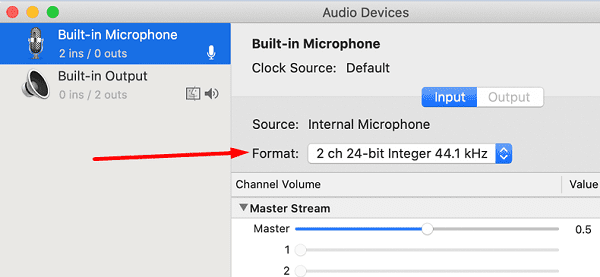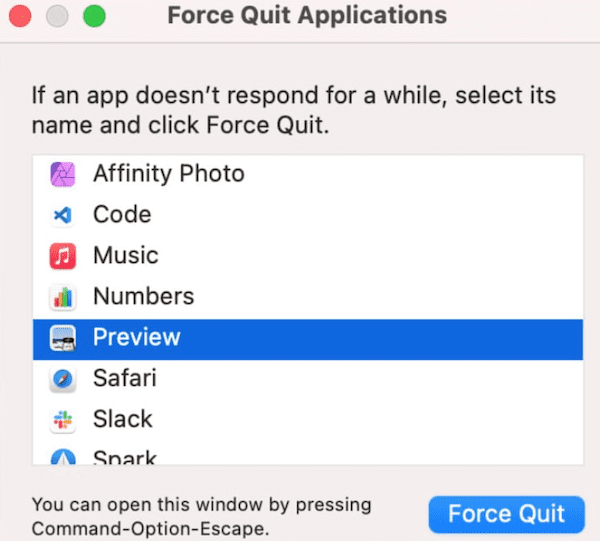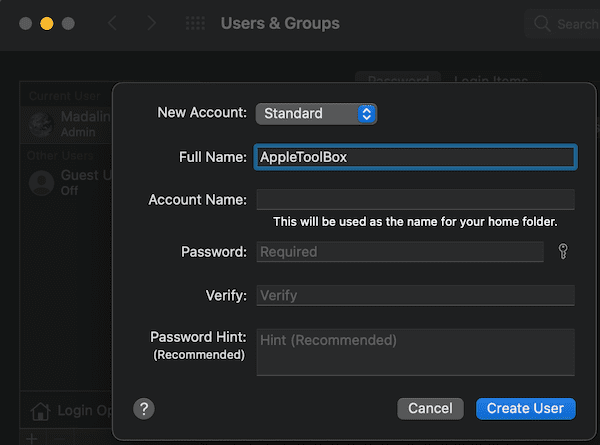L’enregistrement audio avec GarageBand devrait être un processus simple. Malheureusement, l’application peut parfois ne pas capturer l’entrée audio provenant de votre microphone. Allons-y et explorons ce que vous pouvez faire si GarageBand ne parvient pas à synchroniser l’audio et le MIDI.
Correction: GarageBand ne synchronisera pas l’audio et le MIDI
Si GarageBand a rencontré une erreur en essayant de synchroniser l’audio et le MIDI, cela indique que l’application a détecté une fréquence d’échantillonnage étrange qu’elle n’a pas pu traiter.
Fait intéressant, cette erreur affecte souvent les microphones Blue Yeti. Donc, avant de modifier vos paramètres de fréquence d’échantillonnage, assurez-vous que votre Mac reconnaît votre micro Blue Yeti.
Vérifiez le taux d’échantillonnage
Accédez à Applications, sélectionnez Utilitaires, lancez l’utilitaire de configuration audio et MIDI et vérifiez vos paramètres de fréquence d’échantillonnage. Si le format est défini sur 2 canaux 16 bits entier 44,1 kHz (qualité CD), modifiez les paramètres. Gardez à l’esprit que pour un microphone, vous devez utiliser l’option 1 canal.
De plus, essayez de changer la profondeur de bits de 32 ou 24 à 16. GarageBand est en fait assez pointilleux sur les paramètres de fréquence d’échantillonnage et de profondeur de bits. Utilisez les options standard de GarageBand (44,1 kHz et 16 bits), puis modifiez vos paramètres un par un jusqu’à ce que vous trouviez la bonne configuration. Vérifiez à nouveau pour vous assurer que l’entrée est inférieure à 48 000.
Utiliser une autre connexion USB
Assurez-vous que votre microphone est correctement connecté à votre ordinateur. Utilisez un autre concentrateur USB (ou un concentrateur USB non alimenté) et vérifiez si vous remarquez des améliorations. Par exemple, de nombreux utilisateurs ont résolu le problème en branchant le micro sur une autre interface audio USB. S’il y a des problèmes de compatibilité entre votre micro et GarageBand ou le système d’exploitation, un périphérique d’interface audio devrait vous aider à résoudre le problème. Pensez également à remplacer le câble du micro.
Fermer les applications d’arrière-plan
Le problème de synchronisation peut également se produire lorsque vous manquez de mémoire ou de puissance de traitement. Réduisez la pression exercée par les applications d’arrière-plan sur votre matériel en fermant les applications inutiles. Cliquez sur votre menu Apple et sélectionnez Forcer à quitter.
Les applications tierces peuvent également interférer avec GarageBand en interrompant les fonctionnalités de l’application. Par exemple, si d’autres applications sont en veille en attente d’utiliser le micro ou qu’elles l’utilisent activement, GarageBand peut ne pas capturer l’entrée audio de votre micro.
Le problème de mémoire se produit généralement lorsque votre ordinateur ne fonctionne pas à la même fréquence d’échantillonnage que votre projet. Par exemple, votre projet s’exécute à une fréquence d’échantillonnage de 48 kHz, mais GarageBand échantillonne à 41,1 kHz. Le hic, c’est que pour que ces échantillons fonctionnent correctement, l’application doit les convertir en temps réel, ce qui entraîne une utilisation élevée de la mémoire. C’est pourquoi vous devez toujours vérifier vos paramètres de fréquence d’échantillonnage.
Pour réduire les conversions à effectuer, vous voulez que tout s’exécute à la même fréquence d’échantillonnage. Et cela inclut votre Mac, GarageBand, le projet sur lequel vous travaillez, vos plugins, votre micro et les autres appareils connectés à votre ordinateur.
Créer un nouveau compte utilisateur
Si votre profil utilisateur est corrompu, il existe une liste interminable de problèmes qui peuvent parfois affecter votre Mac. Créez un nouveau profil utilisateur et vérifiez si GarageBand fonctionne comme prévu.
Clique sur le Menu pomme, aller à Préférences de système et sélectionnez Utilisateurs et groupes. Cliquez ensuite sur le Ajouter , sélectionnez l’option de nouveau compte et suivez les instructions à l’écran pour créer le nouveau compte.
Obtenez un nouveau micro
Votre microphone est peut-être trop ancien pour la dernière version de MacOs. Par exemple, si vous possédez un micro Blue Yeti, vérifiez si vous avez le symbole USB au bas de l’appareil. Si vous le faites, votre micro est trop ancien et la puce pourrait ne pas être compatible avec les dernières versions de MacOs. Les nouveaux modèles de micro ont les lettres USB près du connecteur. Il est peut-être temps d’améliorer votre équipement.
Conclusion
Si GarageBand indique qu’il n’a pas pu synchroniser l’audio et le MIDI, vérifiez vos paramètres de fréquence d’échantillonnage. Fermez ensuite vos applications d’arrière-plan et utilisez un autre concentrateur USB pour connecter votre micro à votre Mac. Si vous utilisez un ancien microphone, il est probable qu’il soit incompatible avec les dernières versions de MacOs. Avez-vous réussi à résoudre le problème? Partagez vos commentaires dans les commentaires ci-dessous et indiquez-nous quelle méthode a fonctionné pour vous.